ホームページ >システムチュートリアル >Linux >nmon を使用して Linux システム パフォーマンスのトラブルシューティングと監視を行う
nmon を使用して Linux システム パフォーマンスのトラブルシューティングと監視を行う
- WBOYWBOYWBOYWBOYWBOYWBOYWBOYWBOYWBOYWBOYWBOYWBOYWB転載
- 2024-02-09 14:20:131283ブラウズ
Nigel's Monitor (nmon) は、もともと IBM によって AIX オペレーティング システム用に開発され、後に Linux システム (複数の CPU アーキテクチャをサポート) に移植されたシステム パフォーマンス監視ツールです。
nmon CPU 使用率、メモリ、ディスクのビジー状態、ネットワーク使用率など、システムのさまざまな側面を監視できるシンプルなインターフェイスを提供します。これはその主な利点の 1 つです。 nmon が使用できない場合は、top (プロセスの監視用)、iostat (ディスクの監視用)、## などの特殊な監視ツールを使用する必要があります。 # ifstat (ネットワークの監視に使用) は、さまざまなリソースを監視します。これらのツールはすべて、異なる方法でデータを表示します。
nmon を AIX システム管理者として使用したのは、約 10 年前です。 nmon を使用することで、最初はネットワークのボトルネックのように見えたものを含む、見つけにくい問題のトラブルシューティングを行うことができました。 nmon を使用して複数のリソースを同時にチェックしたところ、最終的には、開いているファイルが多すぎることが原因でアプリケーションの問題が発生していることがわかりました。
nmon を使用して、分析用のパフォーマンス データを収集および保存することもできます。 nmon の Linux バージョンの詳細については、プロジェクトの公式 Web サイトを参照してください。
nmon をインストールします
nmon は、多くの Linux ディストリビューションのデフォルト リポジトリで利用できます。たとえば、DNF を使用して Fedora35 にインストールできます:
リーリー
nmon は EPEL (Extra Packages for Enterprise Linux) リポジトリで入手できます。
nmon をインストールするには、まず EPEL を有効にする必要があります:
リーリー
dnf を使用して nmon: をインストールします。
リーリー
nmon をインストールしたので、それを使用してシステムを監視してください。
以交互的方式使用 nmon
安装完应用程序后,您可以运行 nmon。之后您会看到一个包含系统信息和一个小帮助菜单的初始屏幕,它显示了您可以按哪些键来切换不同的指标:
$ nmon ┌─16k──[H for help]──Hostname=f35ks01─Refresh= 2secs ─18:04:27────┐ │ │ │------------------------------ │ │ _ __ _ __ ___ ___ _ __ For help type H or ... │ │| '_ \| '_ ` _ \ / _ \| '_ \ nmon -? - hint │ │| | | | | | | | | (_) | | | | nmon -h - full details │ │|_| |_|_| |_| |_|\___/|_| |_| │ │ To stop nmon type q to Quit │ │------------------------------ │ │ │ │Fedora release 35 (Thirty Five) VERSION="35 (Thirty Five)" │ │Vendor=AuthenticAMD Model=AMD EPYC-Milan Processor │ │MHz=1911.004 bogomips=3822.00 lscpu:CPU=4 Little Endian │ │ProcessorChips=4 PhysicalCores=1 Sockets=4 Cores=1 Thrds=1│ │ VirtualCPUs =4 MHz=0 max=0 min=0 │ │ │ │Use these keys to toggle statistics on/off: │ │ c = CPU l = CPU Long-term - = Faster screen updates│ │ C = " WideView U = Utilisation + = Slower screen updates│ │ m = Memory V = Virtual memory j = File Systems │ │ d = Disks n = Network . = only busy disks/procs│ │ r = Resource N = NFS h = more options │ │ k = Kernel t = Top-processes q = Quit │ │─────────────────────────────────────────────────────────────────│
例如,按 C 键会切换为 CPU 利用率显式:
┌─16k──[H for help]──Hostname=f35ks01─Refresh= 2secs ─18:05:58─┐ │ CPU Utilisation ─────────────────────────────────────────────│ │---------------------------+---------------------------------+│ │CPU User% Sys% Wait% Idle|0 |25 |50 |75 100| │ │ 1 3.6 17.2 0.0 79.2|Ussssssss> | │ │ 2 2.1 6.2 0.0 91.7|Usss > | │ │ 3 0.0 1.1 0.0 98.9| > | │ │ 4 6.1 17.2 0.0 0.5|UUUssssssss> | │ │---------------------------+---------------------------------+│ │Avg 3.0 10.3 0.0 86.7|Usssss> | │ │---------------------------+---------------------------------+│ │──────────────────────────────────────────────────────────────│
按 N 键会切换为网络显示,并自动将其堆叠在 CPU 显示的下方:
┌─16k──[H for help]──Hostname=f35ks01─Refresh= 2secs ─18:17:01─┐ │ CPU Utilisation ─────────────────────────────────────────────│ │---------------------------+---------------------------------+│ │CPU User% Sys% Wait% Idle|0 |25 |50 |75 100| │ │ 1 2.6 10.3 0.0 87.1|Usssss > | │ │ 2 0.0 2.2 0.0 97.8|s > | │ │ 3 6.5 11.0 0.0 82.5|UUUsssss> | │ │ 4 0.0 0.5 0.0 99.5| > | │ │---------------------------+---------------------------------+│ │Avg 2.4 5.9 0.0 91.6|Uss > | │ │---------------------------+---------------------------------+│ │ Network I/O ─────────────────────────────────────────────────│ │I/F Name Recv=KB/s Trans=KB/s p_in p_out in_sz out_sz Peak->..│ │ lo 0.0 0.0 0.0 0.0 0.0 0.0...│ │ enp1s0 0.0 0.0 0.5 0.0 52.0 0.0...│ │ enp7s0 218.6 5923.4 3335.5 9989.68 67.1 607.2...│ │ Network Error Counters ──────────────────────────────────────│ │I/F Name iErrors iDrop iOverrun iFrame oErrors oDrop oOver..│ │ lo 0 0 0 0 0 0 ...│ │ enp1s0 0 34419 0 0 0 0 ...│ │ enp7s0 0 34419 0 0 0 0 ...│ │──────────────────────────────────────────────────────────────│
继续按下其他按键可在同一个视图中堆叠其他指标。例如,可使用 D 键来显式磁盘 I/O,可使用 M 键来显式内存信息,可使用 T 键来显式Top 进程。
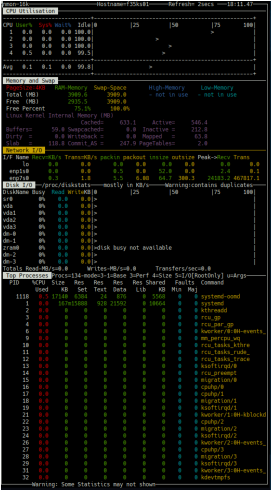
除了堆叠新显示外,您还可以按点(.)键仅显示繁忙的 CPU 和磁盘,也可以 + 和 – 键来增加或减少屏幕刷新时间。使用 H 键显示帮助。
由于您可以随时启用和禁用不同的监视器和指标,所以 nmon 是一个可帮助您了解系统行为的高度灵活的工具。它还可以通过同时显示不同的指标来帮助解决问题,通过提供系统的整体视图以提高您理解问题的能力。
完成后,按 Q 键退出并结束监控会话。
收集性能数据
除了提供系统的整体交互式视图外,您还可以在批处理模式下运行 nmon,这样就可以从系统中收集长时间的性能数据以进行后验分析。
除了交互模式提供的实时指标外,此功能还允许您了解系统在较长时间内的行为。这是一项强大的功能,可以通过它进行容量规划,并有机会解决难以实时发现的零星问题。
要在批处理模式下运行 nmon,请在启动应用程序时使用标志 -f 参数(它必须是提供的第一个参数)。默认情况下,在一天内,nmon 每五分钟收集一次数据。您可以用参数 -s 来指定收集间隔和参数 -c 来指定快照数量。
例如,开启 nmon 批处理模式,我们想在一小时内,每分钟收集数据一次,同时包括捕获顶级进程 -t,执行以下命令:
$ nmon -f -s60 -c60 -t
您的终端提示符将会立即返回,因为当您执行此命令时应用程序正在后台运行。您可以接着使用 ps 命令,然后就可以看到它正在运行了:
$ ps -ef | grep nmon ricardo 1849 1 0 12:27 pts/0 00:00:00 nmon -f -s60 -c60 -t
在批处理模式下,nmon 使用逗号分隔值 (Comma-Separated Value, CSV) 格式将收集的数据保存在当前目录中,其扩展名为 .nmon:
$ ls -l total 36 -rw-r--r--. 1 ricardo ricardo 36395 Feb 13 12:28 f35ks01_220213_1227.nmon
由于这是一个 CSV 文件,因此您可以使用其他 Linux 文本操作(命令行)工具对其进行处理,或者使用电子表格软件将其打开,以进行进一步分析。
$ head f35ks01_220213_1227.nmon AAA,progname,nmon AAA,command,nmon -f -s60 -c60 -t AAA,version,16k AAA,disks_per_line,150 AAA,max_disks,256,set by -d option AAA,disks,10, AAA,host,f35ks01 AAA,user,ricardo AAA,OS,Linux,5.16.8-200.fc35.x86_64,#1 SMP PREEMPT Tue Feb 8 20:58:59 UTC 2022,x86_64 AAA,runname,f35ks01
除了这些方法之外,nmon 开发团队还提供了一个脚本,该脚本可将这些数据转换为 Web 浏览器能可视化查看的图表。接下来我们看看如何做到这一点。
生成图表
CSV 是一种灵活的格式,它允许您使用电子表格处理软件等不同的应用程序导出、分析和查看这些数据。为了使这个过程更加容易,nmon 的开发人员创造了 nmonchart。此 shell 脚本使用 Google Charts(JavaScript)将这些数据转换为 HTML,以使其在图形环境中可视化数据并与之交互。
若要使用 nmoncart,请从 nmon 主页下载:
$ curl -LO http://sourceforge.net/projects/nmon/files/nmonchart40.tar
然后使用 tar 来提取包的内容:
$ mkdir nmonchart $ tar xvf nmonchart40.tar -C nmonchart
nmonchart 需要使用 ksh(Korn SHell),因此要创建图表,首先应使用 dnf 在您的系统中安装 ksh:
$ sudo dnf install -y ksh
接下来,使用以下命令转换 .nmon 文件(该文件是在批处理模式下执行 nmon 时创建的):
$ ./nmonchart/nmonchart f35ks01_220213_1227.nmon
该脚本创建一个与源 .nmon 文件同名的 HTML 文件。或者,您可以将目标文件名作为第二个参数传递给 nmonchart。这是一个例子:
$ ls -lg total 4164 -rw-r--r--. 1 ricardo 113822 Feb 14 18:52 f35ks01_220213_1227.html -rw-r--r--. 1 ricardo 93436 Feb 13 13:26 f35ks01_220213_1227.nmon drwx------. 2 ricardo 4096 Aug 28 2020 nmonchart
您的系统图表现已准备就绪。您的下一步是查看它们。
“
推荐一个关于 bash shell 脚本的书籍————《Bash shell scripting cheat sheet》
”
可视化性能图表
nmonchart 为您提供的每个 .nmon 源文件创建一个 HTML 文件,其中嵌入了所需的图表 JavaScript 库。如果本地计算机上有 HTML 文件,请直接在 Web 浏览器中查看它。
您还可以使用 Web 服务器提供这些文件。我最喜欢的方法之一是在 Podman 容器中使用 Nginx,正如我在将 20 个单行 Linux 命令添加到您的工具箱中所建议的那样。
首先,创建一个目录并将 HTML 文件移到那里:
$ mkdir html $ mv f35ks01_220213_1227.html html/
然后,在 8080 端口上使用 Podman 去服务来自于 Ngnix 的 html 目录中的内容:
$ podman run --rm -v ./html:/usr/share/nginx/html:ro,Z -p 8080:80 -d nginx
如果需要的话,请在服务器防火墙上打开 8080 端口以允许流量通过:
$ sudo firewall-cmd --add-port 8080/tcp
然后,为了查看图标,请将您的浏览器指向您的 URL http://<your_server_ip_addr>:8080/f35ks01_220213_1227.html</your_server_ip_addr>:
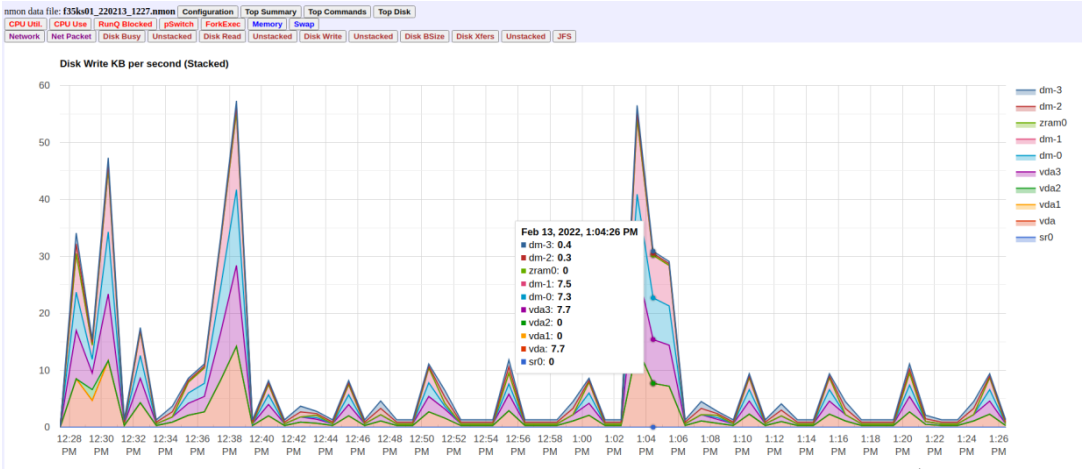
单击屏幕顶部的任何按钮以查看相应的图表(图表是交互式的)。您可以放大和缩小以查看更精细的数据,或将鼠标悬停在图表上以查看给定时间的详细数据。
总结
nmon 是一款灵活且功能强大的系统监控应用程序,它可帮助您更好地了解系统,并在出现问题时及时地对其进行故障排除。它结合了监控能力、整合来自不同系统资源的实时数据的能力,以及长期性能数据收集和分析的能力。这使其成为您的系统管理员的绝佳工具。
以上がnmon を使用して Linux システム パフォーマンスのトラブルシューティングと監視を行うの詳細内容です。詳細については、PHP 中国語 Web サイトの他の関連記事を参照してください。

